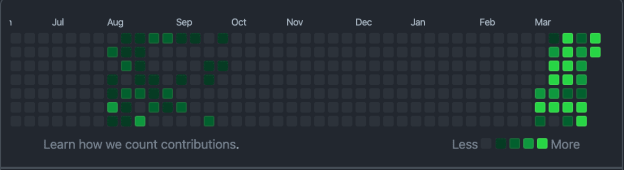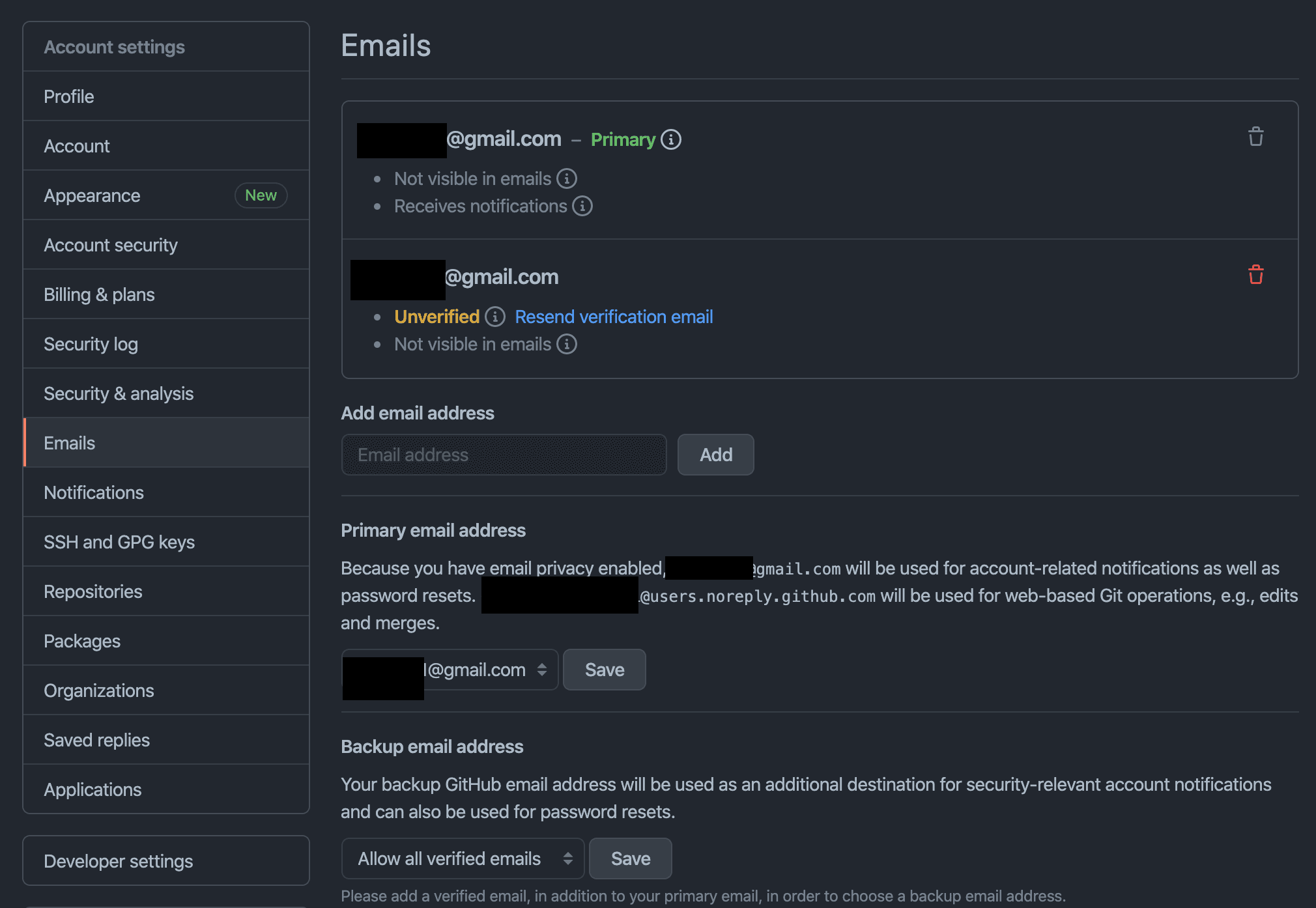ポートフォリオで修正や追加する時に見る(自分用)
Nginxがおかしい時にするコマンド
curl -IXGET http://IPアドレス
正常の場合このように表示されます。
HTTP/1.1 200 OK Server: nginx/1.20.0 Date: Sat, 19 Mar 2022 06:41:17 GMT Content-Type: text/html; charset=utf-8 Transfer-Encoding: chunked Connection: keep-alive X-Frame-Options: SAMEORIGIN X-XSS-Protection: 1; mode=block X-Content-Type-Options: nosniff X-Download-Options: noopen X-Permitted-Cross-Domain-Policies: none Referrer-Policy: strict-origin-when-cross-origin ETag: W/"919d450b157b488f0" Cache-Control: max-age=0, private, must-revalidate Set-Cookie: _todo_session=b2********R5Sy9mhX1RV1dWR01Hek1aR2JWcDNRPT0tLVdrNnp5dlhtaEFKRzBjUlhpMHhXbUE9PQ%3D%3D--cf3f8a4eaa2c6c53fc7b2f73f97a5cc2e9b7edcf; path=/; HttpOnly X-Request-Id: 0de84a21-****-****-****-c4e2d X-Runtime: 0.004671
nginxのエラーログを見るときは
sudo less /var/log/nginx/error.log
nginxの設定変更するには
sudo vi /etc/nginx/nginx.conf cd /etc/nginx/conf.d/ sudo vim アプリ名.conf sudo vi etc/nginx/conf.d/アプリ名.conf #再起動して設定を反映するコマンド sudo nginx -s reload
nginxのプロセスidを見るには
sudo lsof -i | grep nginx
アプリのエラーログを見るには
sudo less /var/www/アプリ名/log/nginx.error.log
EC2に接続したらアプリ直下に移動
cd /var/www/アプリ名/
nginxを再起動するには
sudo service nginx restart
pumaを停止するには
bundle exec pumactl stop
pumaを起動するには
bundle exec pumactl start
Pumaの設定変更するには
vim /var/www/アプリ名/config/puma.rb
②デプロイしてからJSやSCSSを直した後にすること
プリコンパイルするには
bundle exec rake assets:precompile RAILS_ENV=production
Pumaを再起動する
bundle exec pumactl stop bundle exec pumactl start
Pumaを起動するコマンド/var/www/アプリ名/config/puma/productionに設定ファイルを書き込んでいる場合
bundle exec rails s -e production